Avec le changement d'orientation de CentOS projet vers CentOS Stream qui servira désormais d'amont pour RHEL , quelques alternatives CentOS ont été lancées pour remplacer CentOS 8 .
Depuis un moment maintenant CentOS a été largement utilisé par les petites entreprises et les développeurs dans les environnements de serveur, car il offre la stabilité et la fiabilité que RHEL des offres absolument gratuites. Être une version continue et une version bêta pour le futur RHEL versions, flux CentOS ne sera certainement pas recommandé pour les charges de travail de production.
Quelques alternatives ont été présentées comme des alternatives valables. AlmaLinux est apparu comme un candidat viable étant 1:1 binaire compatible avec RHEL . Nous avons expliqué comment vous pouvez migrer de CentOS 8 vers AlmaLinux 8.4. L'autre alternative recommandée est Oracle Linux qui est 100 % compatible avec RHEL . Cela signifie que les applications et les fonctionnalités restent les mêmes pour Oracle Linux .
Dans ce guide, nous vous expliquons la migration de CentOS vers Oracle Linux .
ATTENTION :
Le passage de CentOS 8 vers Oracle Linux s'est bien passé dans notre cas, cependant, nous ne pouvons pas garantir avec certitude que la même chose se reproduira dans votre cas.
Par précaution, nous vous conseillons d'effectuer une sauvegarde complète de tous vos fichiers avant de lancer la migration. De plus, assurez-vous de disposer d'une connexion Internet rapide et stable pour mettre à jour vos packages système et télécharger la dernière version d'Oracle Linux colis.
Cela dit, suivez les étapes ci-dessous pour démarrer votre migration.
Migration de CentOS vers Oracle Linux
Tout d'abord, connectez-vous à votre CentOS système et mettez-le à niveau vers la dernière version actuelle. Pour le moment, la dernière version de CentOS est CentOS 8.4 .
$ sudo dnf update
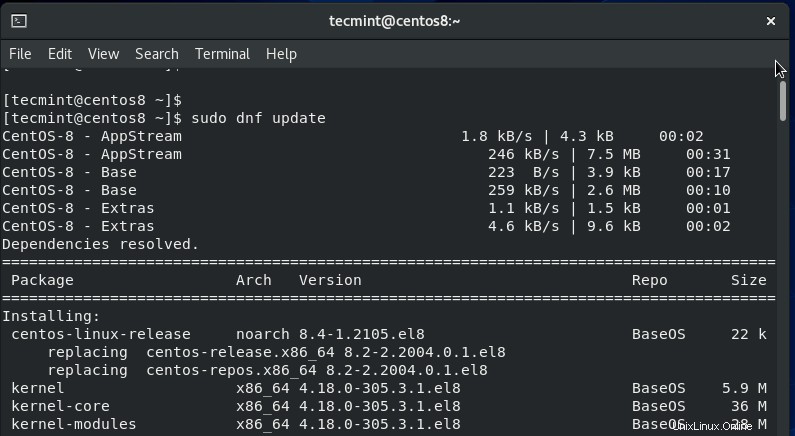
La mise à niveau prendra un certain temps et dépendra en grande partie de votre connexion Internet. Plus votre connexion Internet est rapide, plus la mise à niveau sera rapide.
Vérifiez ensuite si votre système a été mis à niveau vers la dernière version, comme indiqué.
$ cat /etc/redhat-release
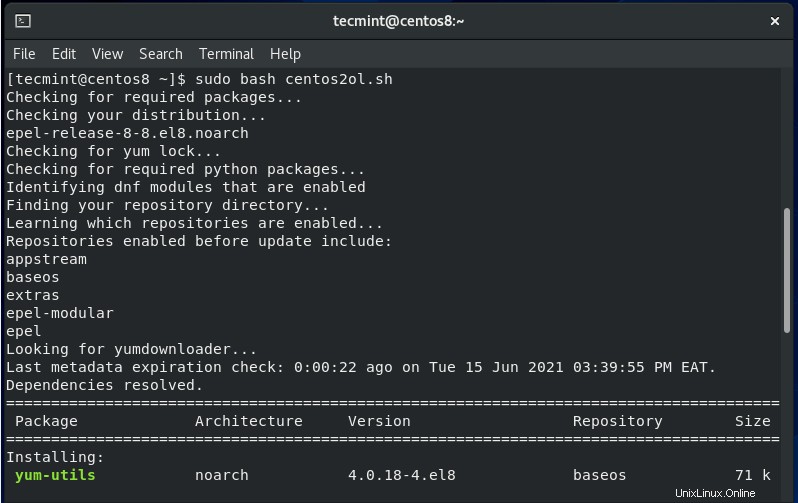
Ensuite, téléchargez et exécutez le script de migration disponible sur Github pour vous aider à passer de votre CentOS instance vers Oracle Linux . Il effectue quelques opérations, notamment la suppression de tous les packages spécifiques à CentOS et leur remplacement par l'équivalent Oracle Linux. Pour le moment, le script prend en charge les versions CentOS 6, 7 et 8 et ne prend pas en charge CentOS Stream.
Pour télécharger le script, exécutez la commande curl comme indiqué.
$ curl -O https://raw.githubusercontent.com/oracle/centos2ol/main/centos2ol.sh
Cela télécharge le script de migration appelé centos2ol.sh comme indiqué.
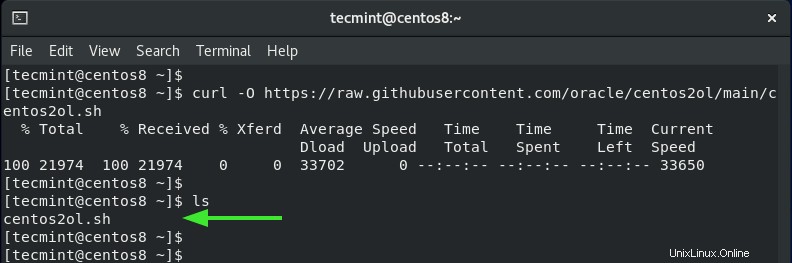
Ensuite, attribuez des autorisations d'exécution à l'aide de la commande chmod .
$ chmod +x centos2ol.sh
Pour démarrer la migration, exécutez le script comme indiqué.
$ sudo bash centos2ol.sh
Comme mentionné précédemment, le script effectue un certain nombre d'opérations. Il vérifie d'abord si tous les packages requis lors de la mise à niveau sont présents et installe ceux qui manquent.
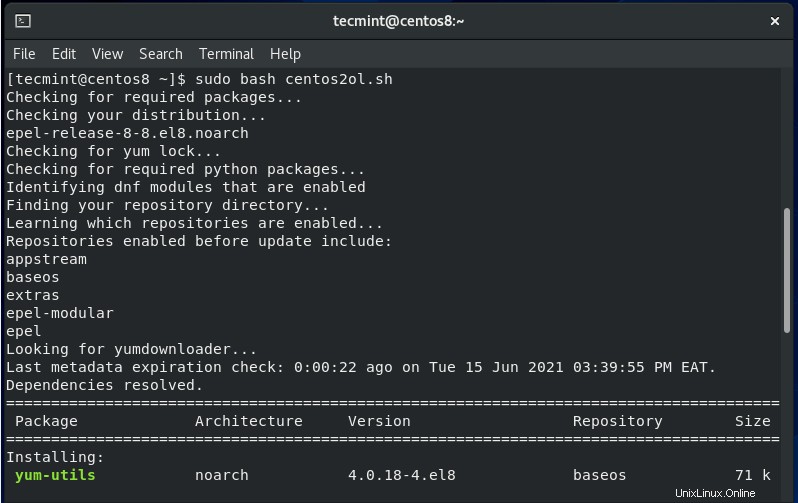
Il procède ensuite à la sauvegarde et à l'obsolescence des anciens fichiers de référentiel CentOS.
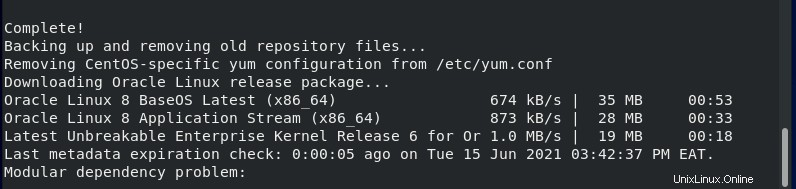
Ensuite, il active le flux d'application d'Oracle Linux et OS de base référentiels et supprime les équivalents CentOS.

Après être passé à Oracle Linux référentiels, il se synchronise avec les référentiels en ligne et met à niveau les packages Oracle Linux. Il réinstallera également certains packages.
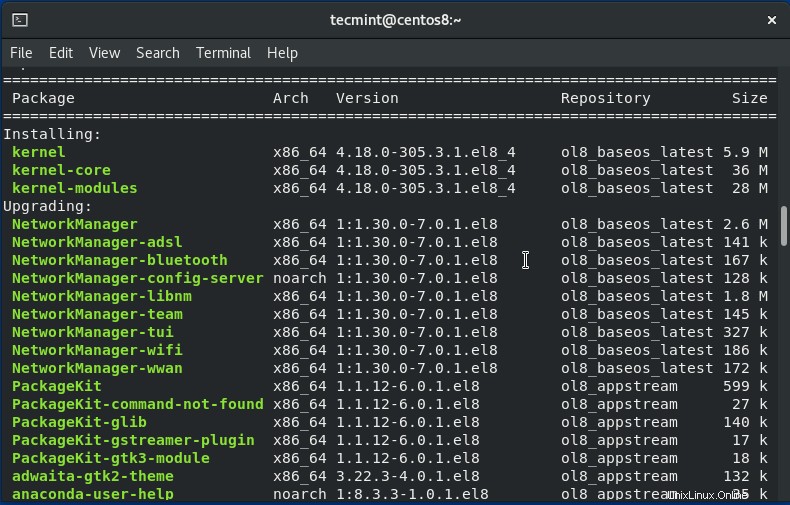
L'ensemble du processus est assez long et vous voudrez peut-être vous accorder au moins 2 à 3 heures et peut-être faire une promenade ou faire du shopping. Une fois le changement terminé, vous serez invité à redémarrer votre système CentOS comme indiqué.
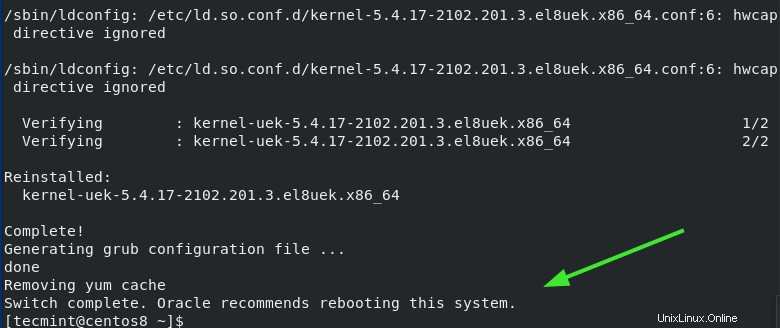
Exécutez simplement la commande :
$ sudo reboot
Lors du redémarrage, le journal Oracle Linux sera affiché à l'écran.
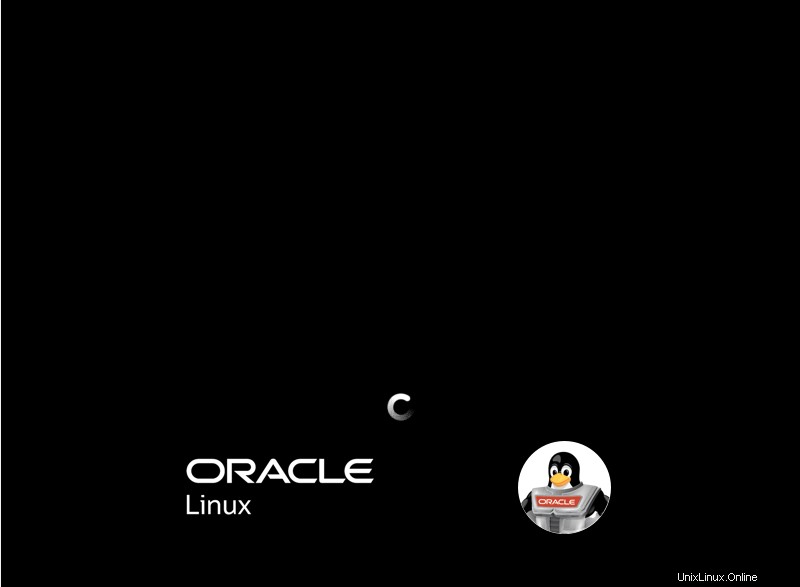
Peu de temps après, le menu Grub s'affichera. Le serveur Oracle Linux l'entrée sera la première sur la liste, alors appuyez sur ENTER sur le clavier pour démarrer dans Oracle Linux.
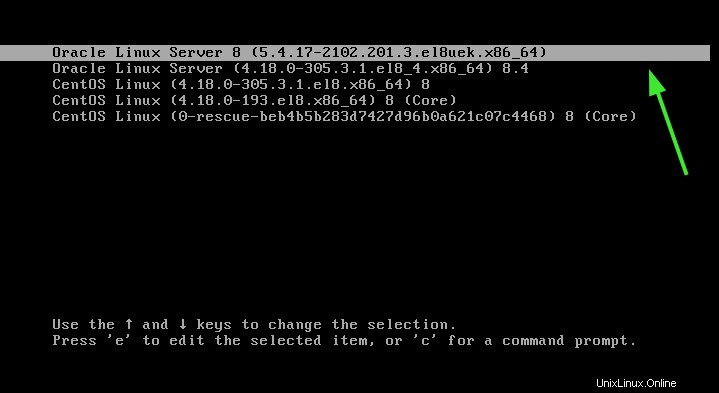
Une fois connecté, vérifiez à nouveau la version du système d'exploitation comme suit.
$ cat /etc/os-release
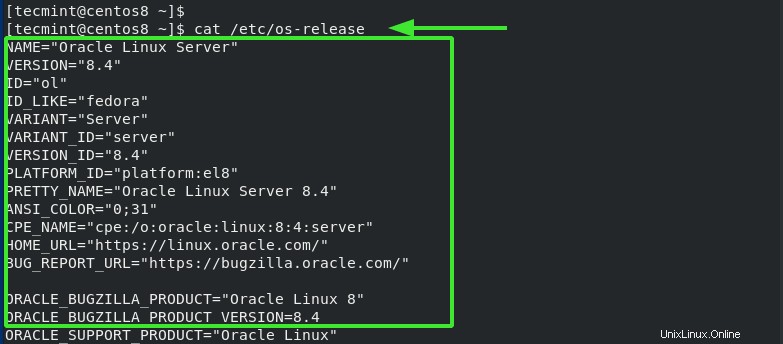
Et c'est tout. Nous espérons que vous avez trouvé ce guide utile.